




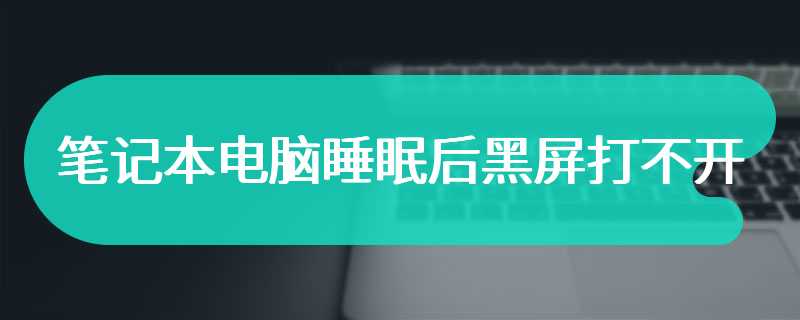


品牌型号:联想GeekPro 2020
系统:win10 1909 64位企业版
部分用户可能电脑型号不一样,但系统版本一致都适合该方法。
电脑黑屏的原因呢?下面与大家分享一下造成电脑黑屏的原因有哪些。
如果黑屏但是有鼠标,可以手动启动桌面,如果黑屏且没有鼠标,可以选择重装电脑系统。
方法一:
按Ctrl+Shift+Esc打开任务管理器
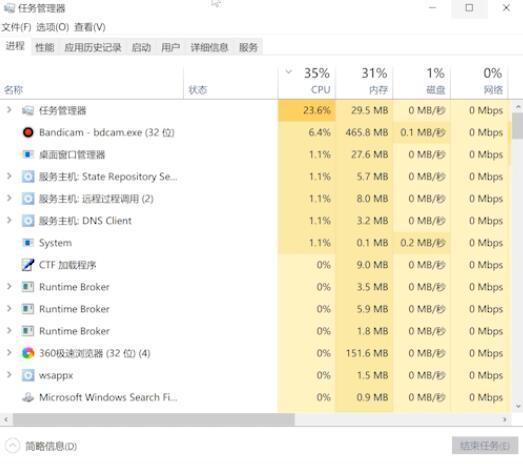
点击文件,运行新任务
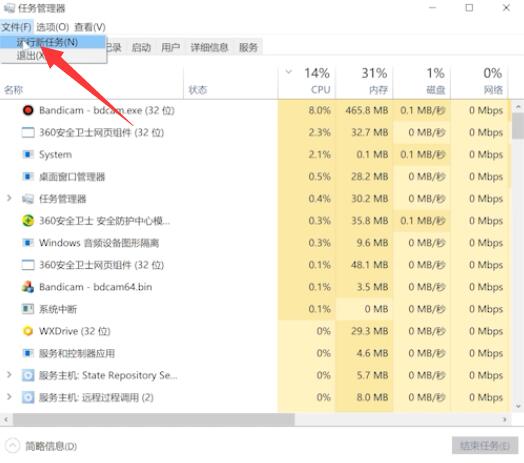
输入explorer.exe,点击确定,等待桌面重启完成就可以了
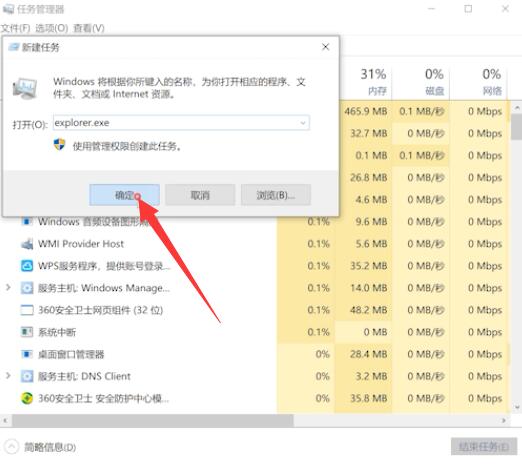
方法二:
右键点击任务栏,选择任务管理器
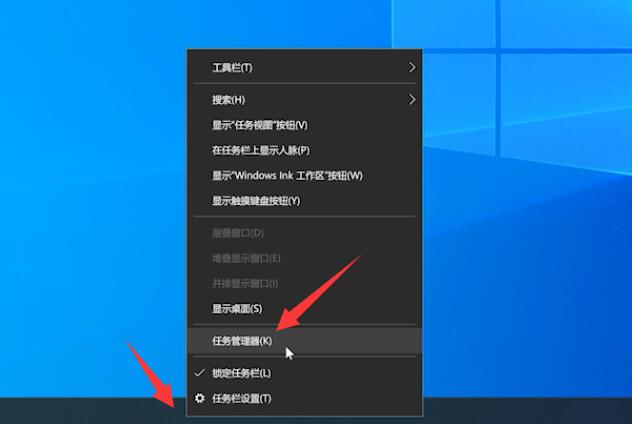
在进程中找到Windows资源管理器,点击右键,选择重新启动,等待重启完成就可以了
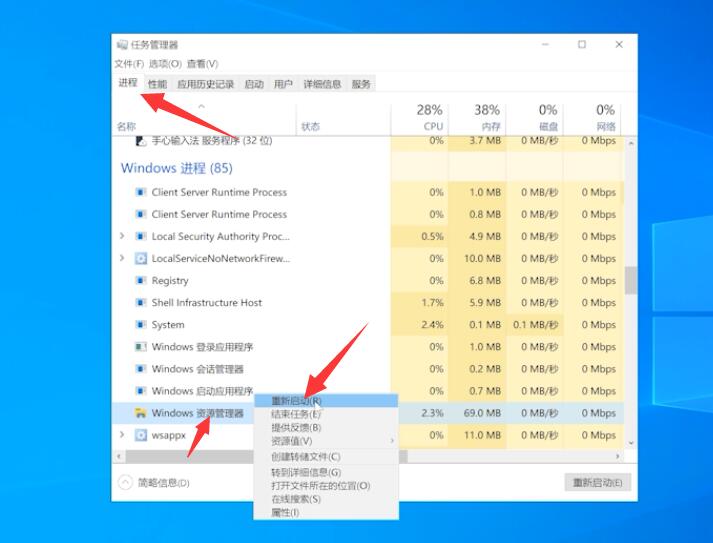
方法三:
在需要重装的电脑上插入启动U盘,开机并不断按下U盘启动快捷键

在进入系统启动菜单中选择带有USB字样的选项并回车

进入系统引导选项界面,选择Windows 10 PE进入系统

进入系统后,软件会自动打开搜索系统镜像,找到镜像,点击安装

准备安装界面中无需更改,点击开始安装,选择继续


等待安装,安装完成后,拔除U盘,点击立即重启

接着无需操作,耐心等待系统安装即可

总结
方法一:
打开任务管理器
运行新任务
输入指令重启桌面
方法二:
选择任行务管理器
右键选择重新启动
方法三:
电脑插U盘按快捷键
选USB字样选项回车
进入系统引导选项
找到镜像点击安装
点击开始安装选择继续
安装完拔U盘立即重启
耐心等待系统安装即可




